如何利用PS给图片添加网格菱形全屏水印
来源:网络收集 点击: 时间:2024-03-11打开ps软件,点击【文件】,选择【打开】选项,选择一张要加水印的图片。
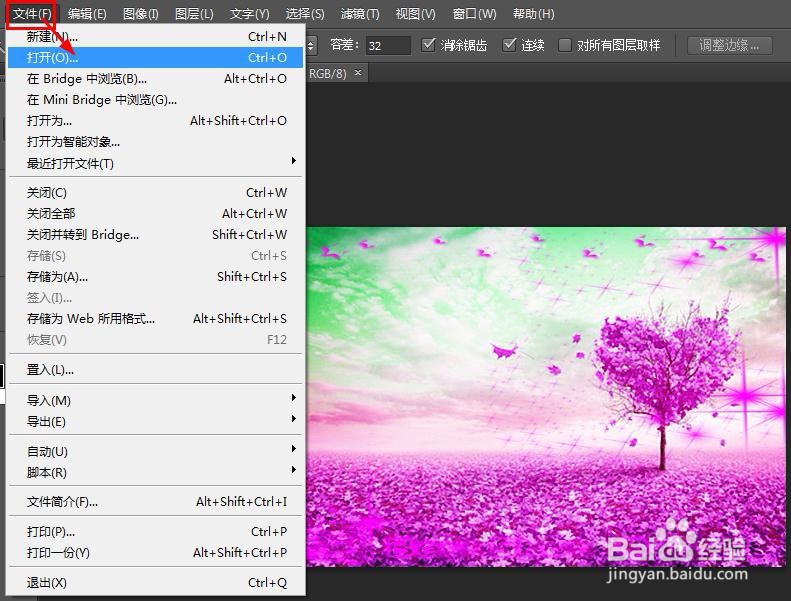 2/7
2/7点击【文件】,选择【新建】选项,将【高度、宽度】都设为【80像素】,背景内容为【透明】,之后点击【确定】。
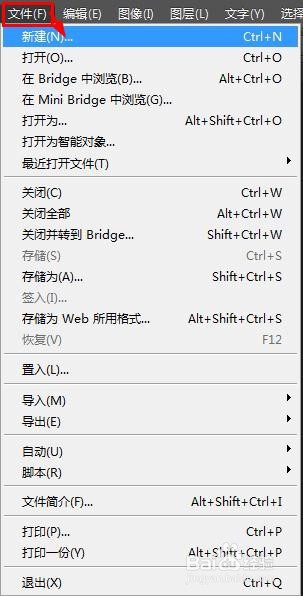
 3/7
3/7点击左侧【工具箱】,选择【钢笔工具】,钢笔的工具模式为【形状】、填充为【无颜色】、描边为【纯白色】、点数为【1点】、描边选项为【虚点】。
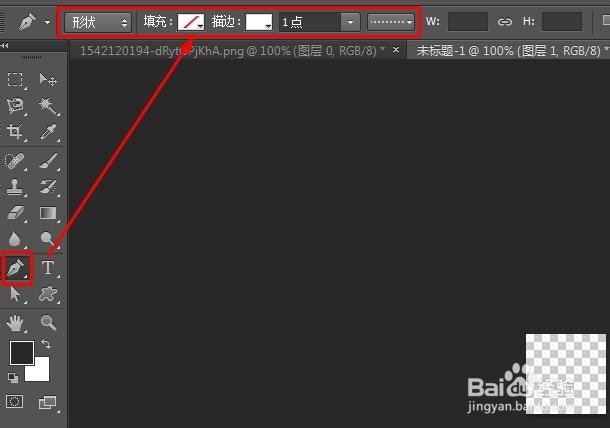 4/7
4/7设置好参数后,用【钢笔工具】在画布上画出对角线,按【Enter键】确定。

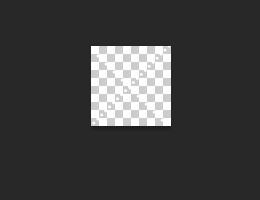 5/7
5/7点击左侧【工具箱】,选择【横排文字工具】,在两条对角线的交叉点处写上水印文字,按【Ctrl+回车键】确定文字输入。
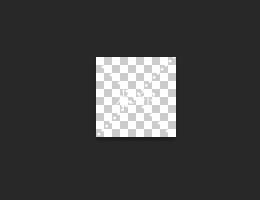 6/7
6/7点击【编辑】,选择【定义图案】选项,在弹出的对话框里直接点击【确定】。
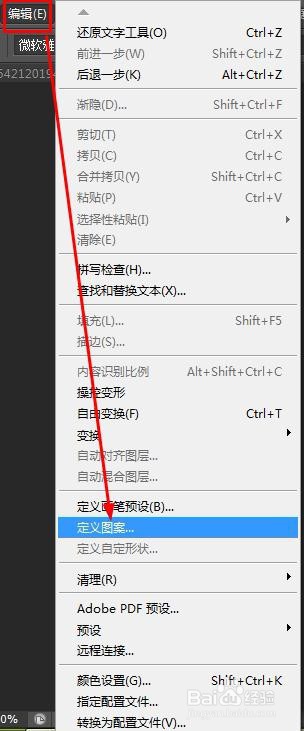
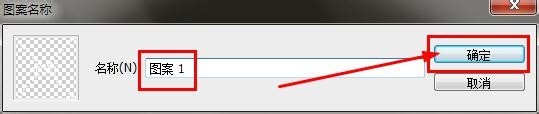 7/7
7/7回到图片中,按【shift+F5】快捷键,弹出填充对话框,使用为【图案】,自定图案选择刚保存好的那个,之后点击【确定】即可。
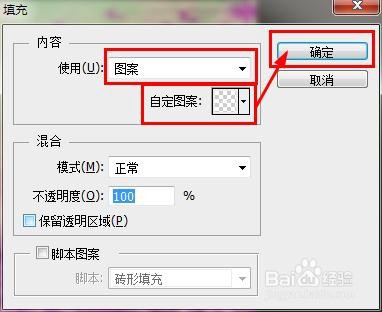
 总结:
总结:1.打开ps,选择图片。
2.点击【文件】——【新建】,【高度、宽度】都设为【80像素】,背景内容为【透明】。
3.点击【工具箱】——【钢笔工具】,工具模式为【形状】、填充为【无颜色】、描边为【纯白色】、点数为【1点】、描边选项为【虚点】。
4.用【钢笔工具】在画布上画出对角线。
5.点击【工具箱】——【横排文字工具】,在交叉点处写上水印文字。
6.点击【编辑】——【定义图案】。
7.回到图片,按【shift+F5】快捷键,使用为【图案】,自定图案选择刚保存好的那个。
注意事项原图片来源于网络
在新建图层中画布的大小,可以根据需要添加水印图片大小来考虑设计。
网格菱形可以根据自己的需要设计成实线、虚线、虚点。
PSPS教程版权声明:
1、本文系转载,版权归原作者所有,旨在传递信息,不代表看本站的观点和立场。
2、本站仅提供信息发布平台,不承担相关法律责任。
3、若侵犯您的版权或隐私,请联系本站管理员删除。
4、文章链接:http://www.1haoku.cn/art_315540.html
 订阅
订阅